Este fundamental să utilizați Google Analytics pentru a evalua performanțele site-ului dumneavoastră. Probabil știți deja că Google a lansat mult așteptatul GA4 în 2020. Mulți dintre voi au făcut deja tranziția la această platformă, dar pentru cei care încă utilizează vechiul Universal Analytics (GA3), a sosit momentul să treceți la noua generație.
Încă din 2005, Google Analytics a ajutat profesioniștii din marketing să analizeze traficul web prin date statistice. Astfel, GA3 s-a remarcat ca un sistem avansat de monitorizare, cu instrumente menite să surprindă informații despre potențialii clienți și comportamentul lor pe paginile web.
Acum, trăim în era GA4, care oferă date bazate pe evenimente și parametri. Aceasta este o abordare complet diferită de GA3, care evalua sesiunile și vizualizările de pagină.
Acest articol va discuta metodele pe care le puteți aplica pentru a salva datele din Google Analytics universal (GA3) al site-ului dumneavoastră. Dar de ce a lansat Google noul GA4 și este cu adevărat necesară această trecere? Haideți să explorăm subiectul!
Care este situația după lansarea GA4
Privind în trecut, Google a făcut în mod regulat schimbări în analiza datelor. Google Analytics clasic a preluat controlul în 2007 cu upgrade-ul codului sincron (ga.js), urmat de codul asincron (ga.js.). Aceste modificări au facilitat o mai bună urmărire a tranzacțiilor de comerț electronic, permițând încărcarea rapidă a paginilor.
Universal Analytics (GA3) a utilizat coduri de monitorizare avansate (etichete analytics.js) pentru a genera date mai precise. Mai mult, platforma GA3, cu ID-ul de proprietate (UA-XXXXXXXXX-1), a încorporat toate datele din versiunea anterioară fără niciun efort suplimentar din partea utilizatorilor.
Noul GA4 a optimizat operabilitatea și generează rapoarte pe baza datelor de pe platformele web și aplicații, punând accent pe preocupările legate de confidențialitatea utilizatorilor. În timp ce UA înregistra cookie-uri primare și adresa IP a utilizatorului, GA4 urmărește datele folosind cookie-urile primare împreună cu inteligența artificială, reflectând tendințele actuale în comportamentul utilizatorilor.
Interfața GA4 este diferită de versiunea anterioară cu ID de proprietate (G-XXXXXXXXX). Prin urmare, nu este vorba despre o actualizare, ci despre o înlocuire a instrumentului analitic anterior, fără o transformare automată a datelor pe noua platformă.
Așadar, iată ultimatumul pentru proprietățile GA3. Google a eliminat Universal Analytics de pe site-urile standard la 1 iulie 2023. Acest lucru înseamnă că nu se va mai face nicio prelucrare de date după această dată.
Deși proprietățile Google Analytics 360 vor rămâne active până la 1 octombrie 2023, Google va închide platforma complet până la 1 iulie 2024.
Ce opțiuni există pentru proprietățile Google UA?
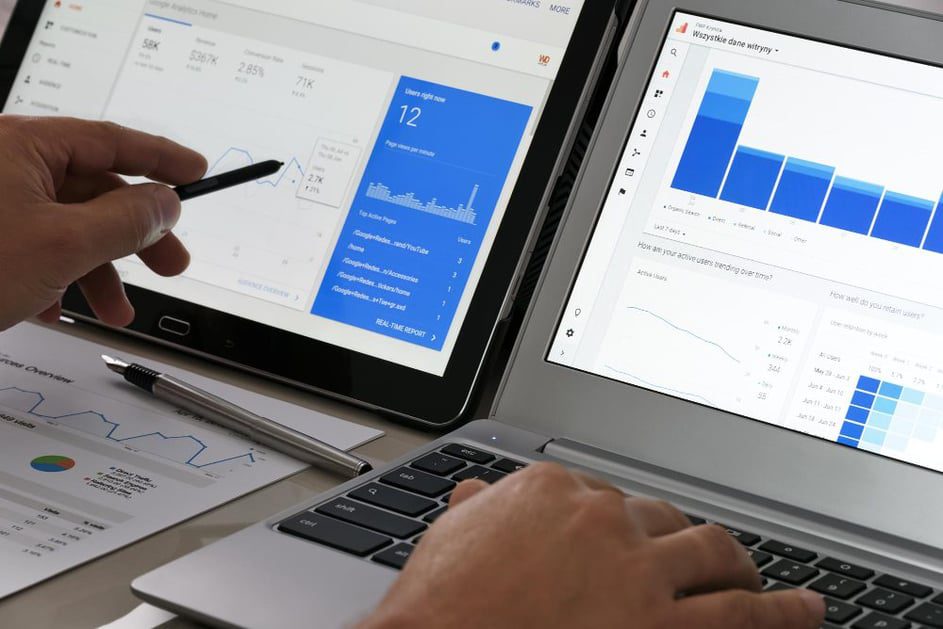
Specialiștii în cercetarea de piață care lucrează cu branduri mari sau platforme de comerț electronic au colaborat ani de zile cu clienții lor pentru a înțelege publicul țintă și alți factori importanți. Așadar, ce se va întâmpla cu anii de muncă investită în cercetarea și analiza datelor site-ului dumneavoastră?
Ce recomandă Google cu privire la datele UA? Mai aveți nevoie de aceste date sau și-au pierdut valoarea?
Răspunsul este că datele site-ului web pot fi o sursă valoroasă de informații, pe care o puteți consulta pentru viitoarele strategii de marketing. Prin urmare, puteți colabora cu echipa dumneavoastră de marketing pentru a identifica valorile specifice care au fost relevante în trecut și care ar putea fi utile în campaniile viitoare.
Ideea principală este că, dacă întârziați, veți pierde toate analizele site-ului prelucrate în interfața UA. Google a anunțat în mod oficial încetarea platformei UA și recomandă utilizarea metodelor optime pentru a exporta datele înainte de închidere.
Astfel, apare întrebarea: cum se face backup pentru datele din Universal Analytics sau GA3 înainte de a fi șterse?
Factori care influențează backup-ul datelor în Universal Analytics
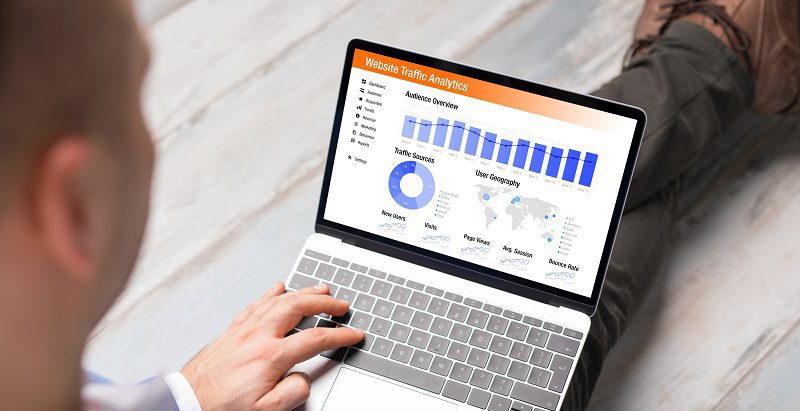
În timpul exportului de date de pe platforma UA, trebuie să țineți cont de următorii aspecte care pot cauza probleme în acest proces:
- 🔆 Unele rânduri pot fi omise dacă nu setați corect dimensiunile sau evenimentele personalizate în timpul procesului de backup.
- 🔆 Extinderea a nouă parametri și zece valori într-o interogare este limitată.
- 🔆 O altă problemă o reprezintă limitarea interogărilor de raportare. Datele de lungă durată sunt marcate ca „altele” într-un singur rând, dacă fișierul de rezervă are dimensiuni mari de cardinalitate.
- 🔆 Valorile de implicare a utilizatorilor întâmpină dificultăți la salvarea datelor, deoarece nu este posibilă încorporarea cifrelor săptămânale sau lunare per utilizator.
- 🔆 În cazul platformelor cu volume mari de date, este dificil să evitați eșantionarea la exportul datelor. Prin urmare, este indicat să faceți backup pentru câteva zile de date odată, pentru a menține sesiunile sub 500.000, nivel de la care se realizează eșantionarea.
Prin urmare, este esențial să fiți atenți la alegerea metodei sau a instrumentului potrivit pentru a exporta datele din Universal Analytics.
Care este procesul de backup pentru datele Universal Analytics
Acum este clar că trebuie să vă mutați resursele site-ului web sau, mai precis, să le integrați cu noul și avansatul instrument analitic, GA4. Între timp, creați o copie de rezervă a datelor analitice istorice din interfața UA.
Cu toate acestea, exportul tuturor datelor UA este o sarcină complexă; prin urmare, trebuie să determinați care valori sunt cele mai importante și care sunt nesemnificative. Am enumerat cele mai importante trei metode de a salva datele din Universal Analytics sau GA3:
- 🔶 Backup-ul datelor în CSV, Excel sau Sheets prin funcția Export sau un supliment de conectare Sheets.
- 🔶 Backup-ul datelor în BigQuery
- 🔶 Backup-ul datelor folosind instrumente externe
- 💠 Analytics Safe
- 💠 Piped Out
- 💠 Upped Game
- 💠 Electrik.AI
Vom analiza fiecare metodă în detaliu.
Backup-ul datelor în CSV, Excel sau Sheets
Alegând această metodă, puteți salva datele în Google Sheets sau local, în formate CSV, Excel sau PDF. Funcția Export din datele UA este ușor de utilizat, dar poate fi plictisitoare, în special dacă există o cantitate mare de date de copiat.
Seturile mari de date pot provoca stres, mai ales dacă repetați sarcina timp de mai multe zile. Acesta permite doar 5.000 de tranzacții simultan, cu limitări privind parametrii și valorile. Funcția de export cauzează frecvent probleme de eșantionare, iar multiple anteturi și rânduri pot crea dificultăți.
Exportul local în formate CSV
Această metodă necesită un efort susținut din partea utilizatorului.
Pasul 1. Conectați-vă la interfața UA și deschideți un raport sau un tabel pentru export.
Pasul 2. Setați perioada de date pentru care doriți să faceți backup.
Pasul 3. Localizați butonul „Export” în partea de sus și dați click pe el.
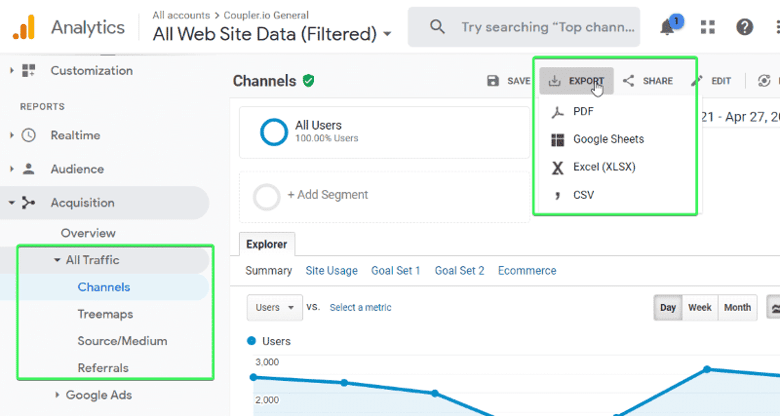
Pasul 4. Alegeți un format de fișier (Excel, CSV, PDF, Google Sheets, etc.).
Pasul 5. Selectați locația de pe dispozitivul local unde doriți să salvați datele.
Puteți verifica datele din raportul exportat în locația selectată.
Utilizarea suplimentelor Sheets Connector
Aceasta este o metodă mai complexă de conectare a datelor UA cu Foi de calcul Google.
Pasul 1. Conectați-vă la Google Drive și creați o foaie într-un folder separat, cu un nume unic de identificare.
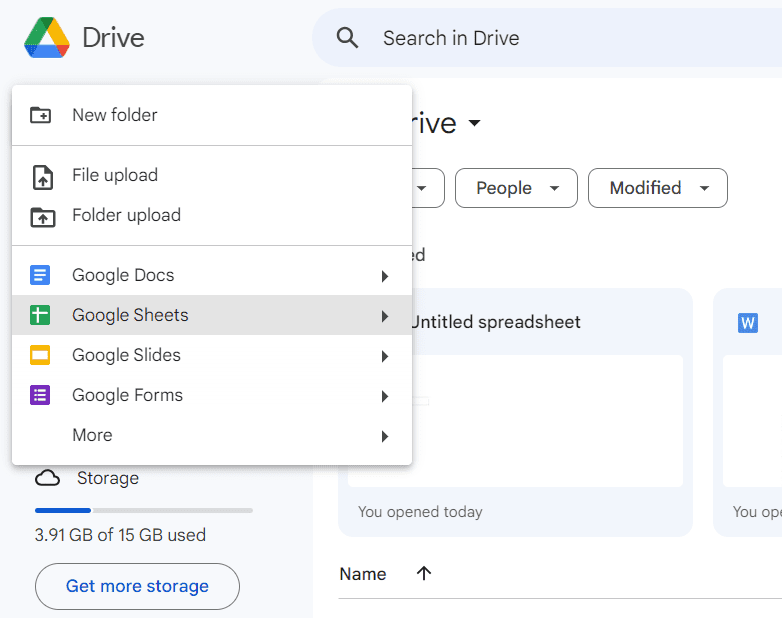
Pasul 2. Dați click pe fila „Extensie” din bara de navigare.
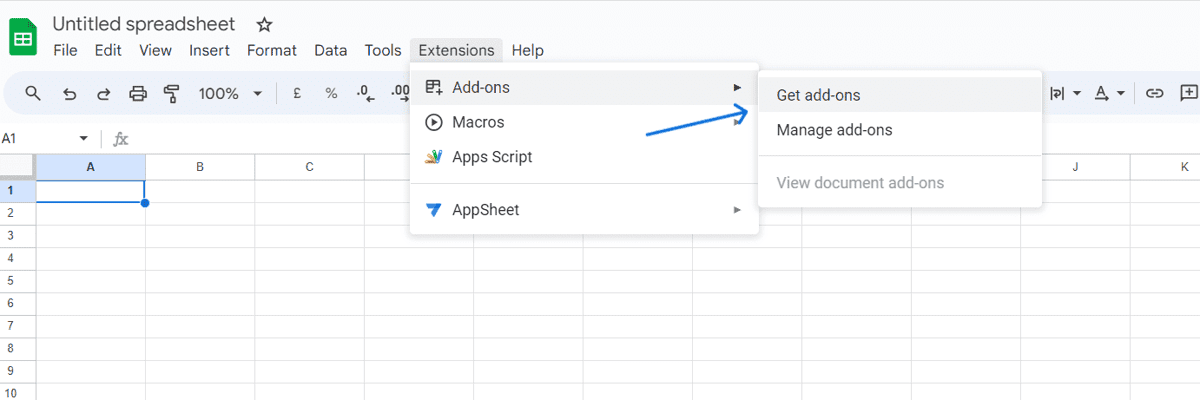
Pasul 3. Alegeți „Suplimente”, urmat de „Obțineți suplimente”.
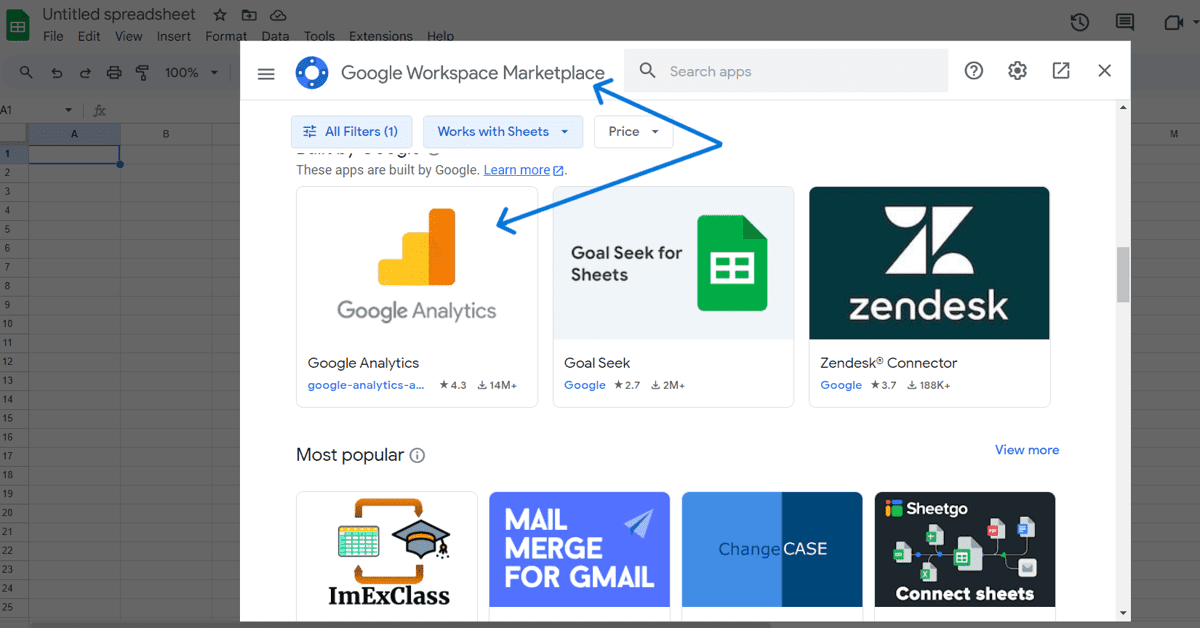
Pasul 4. Descărcați și instalați aplicația Google Analytics din Google Workspace Marketplace.
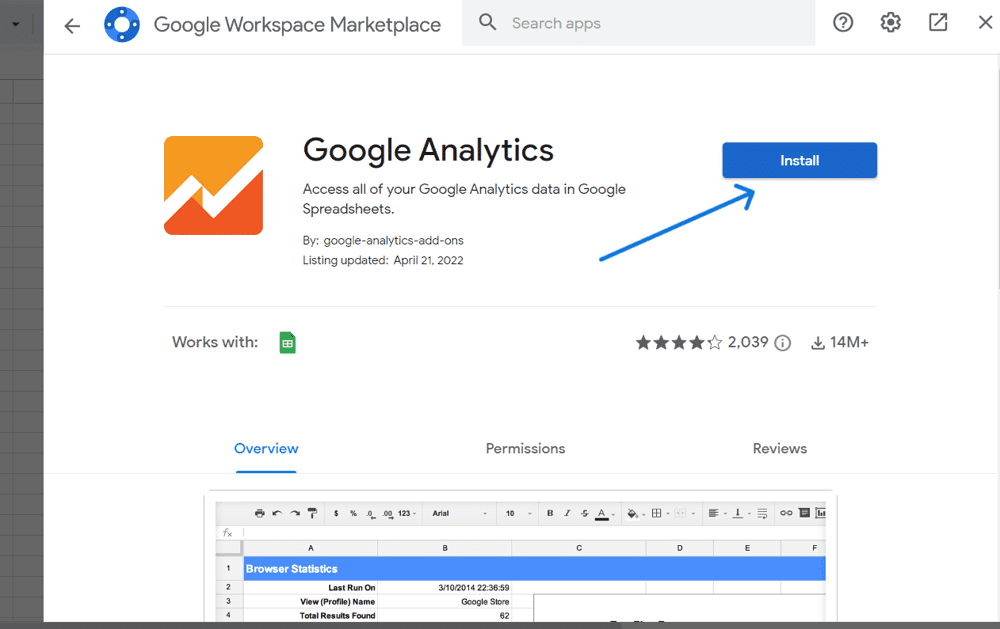
Pasul 5. Deschideți foile de calcul Google nou create și dați click din nou pe fila „Extensie” pentru a verifica opțiunea „Google Analytics”.
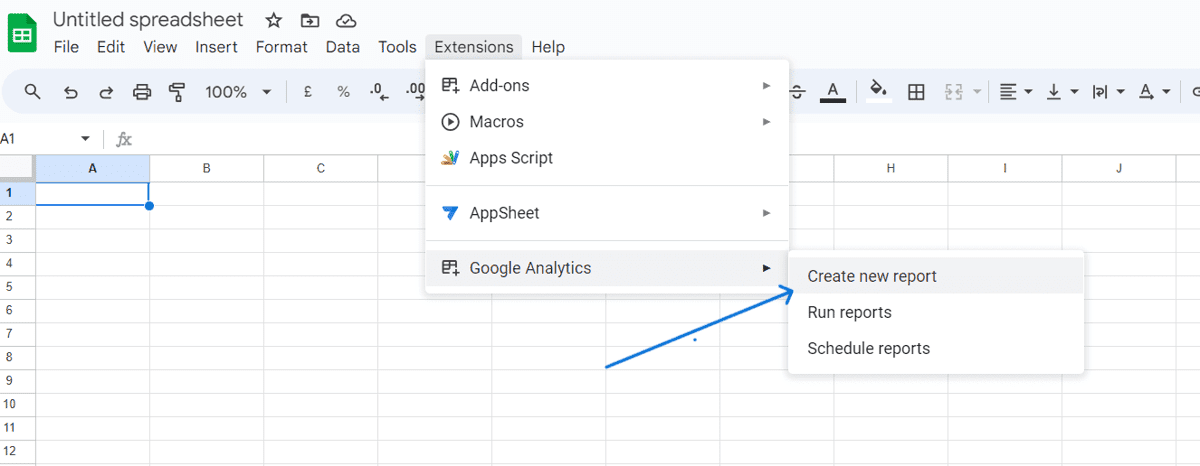
Pasul 6. Treceți cu cursorul peste opțiunea Google Analytics și dați click pe „Creați un nou raport”.
Pasul 7. Redenumiți raportul și alegeți contul, proprietatea și vizualizarea pentru care doriți să faceți copii de rezervă.
Pasul 8. Selectați valorile și parametrii raportului, cum ar fi Utilizatori, Rata de respingere, Sursa, Medie etc., conform cerințelor. Puteți lăsa necompletată coloana Segmente. De asemenea, puteți personaliza raportul cu interval de date sau alte filtre.
Pasul 9. Dați click pe „Creați raport” în partea de jos a paginii.
Pasul 10. Acum dați click pe fila „Extensii” din partea de sus.
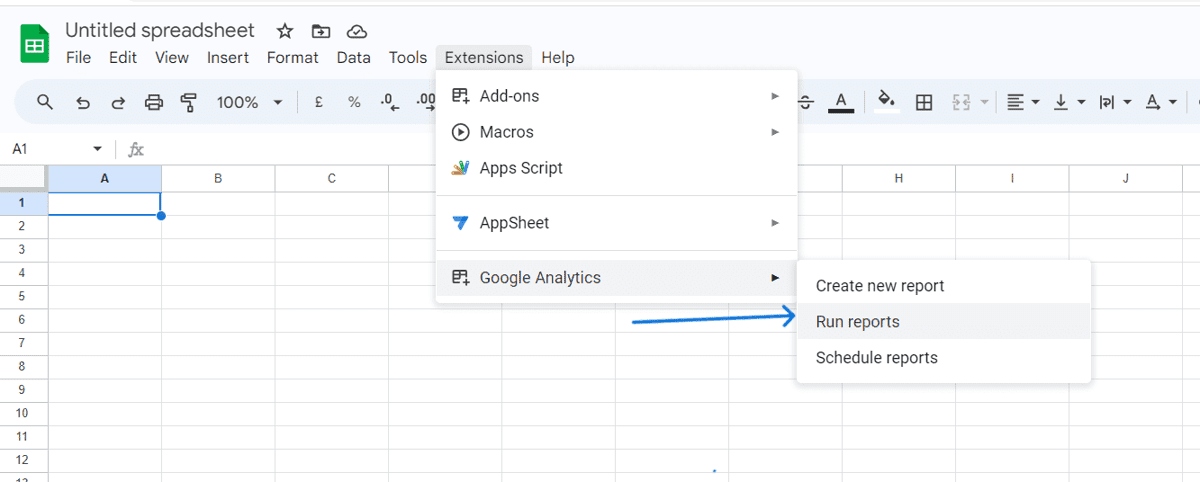
Pasul 11. Dați click pe „Google Analytics” și selectați „Rulați rapoarte”.
Procesul va exporta datele în foi.
Exportați datele UA utilizând BigQuery
BigQuery este un depozit de date de întreprindere bazat pe cloud, proiectat de Google, adecvat pentru gestionarea datelor de mari dimensiuni. Deși este inclus în platforma GA4, doar clienții Google Analytics 360 pot folosi această opțiune pentru backup-ul datelor.
Procesul de export al datelor prin BigQuery se numește umplere, care produce un tabel cu format de rând și coloană, mai degrabă decât un raport tradițional.
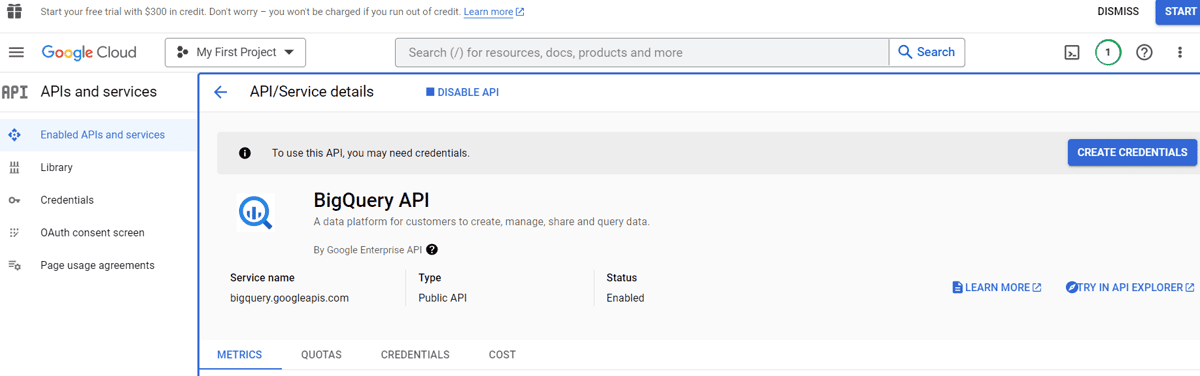
Începeți prin crearea unui set de date și obținerea unui cont Google Cloud, un proiect BigQuery cu facturarea activată și un conector plătit (cum ar fi Supermetrics pentru BigQuery). Acestea sunt elemente esențiale pentru începerea procesului.
Poate fi dificil să gestionați structuri de date mari și complexe. Procesul este lung și include pași importanți; prin urmare, urmați cu atenție procedura de mai jos pentru a crea setul de date, a personaliza schema și a gestiona transferul de date, programând procedura de umplere.
Pasul 1. Deschideți proiectul BigQuery în Google Console.
Pasul 2. Verificați ID-ul proiectului din secțiunea Explorer și dați click pe cele trei puncte verticale de lângă el.
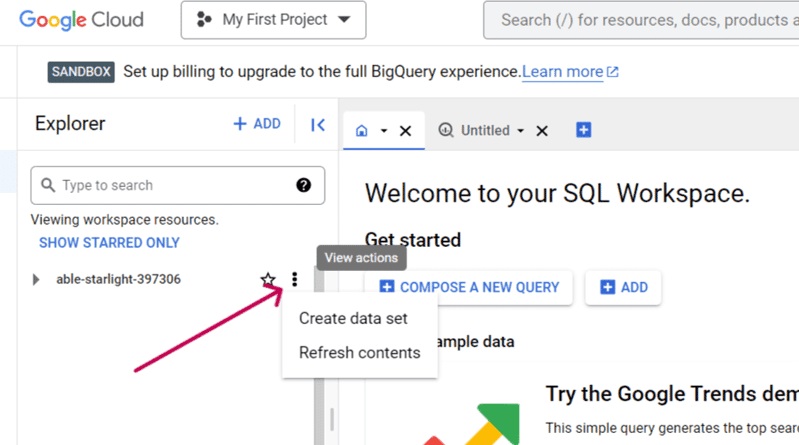
Pasul 3. Dați click pe „Creați un set de date”.
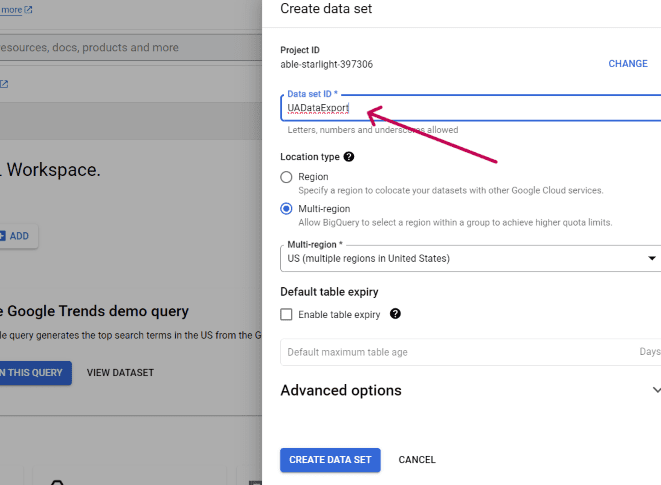
Pasul 4. În fereastra nouă, introduceți ID-ul setului de date, care va fi numele setului de date, și apăsați butonul „Creare set de date” de mai jos.
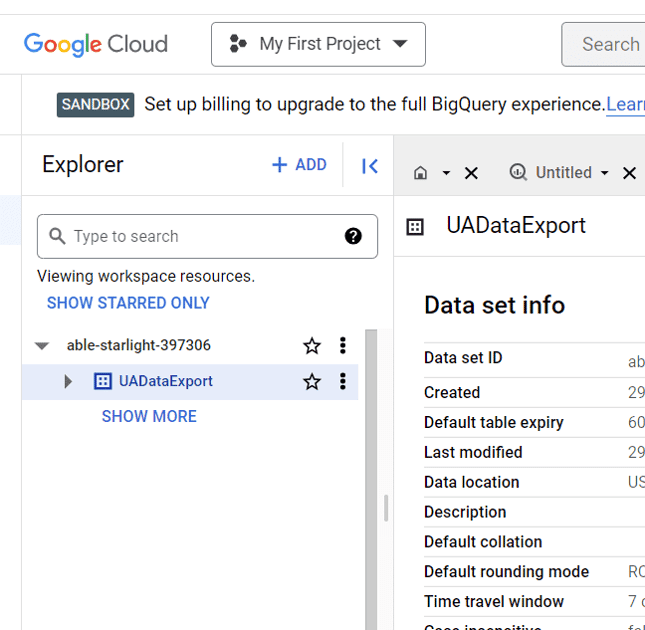
Pasul 5. Acum deschideți contul BigQuery Data Transfer Google Console și verificați numele proiectului de sus.
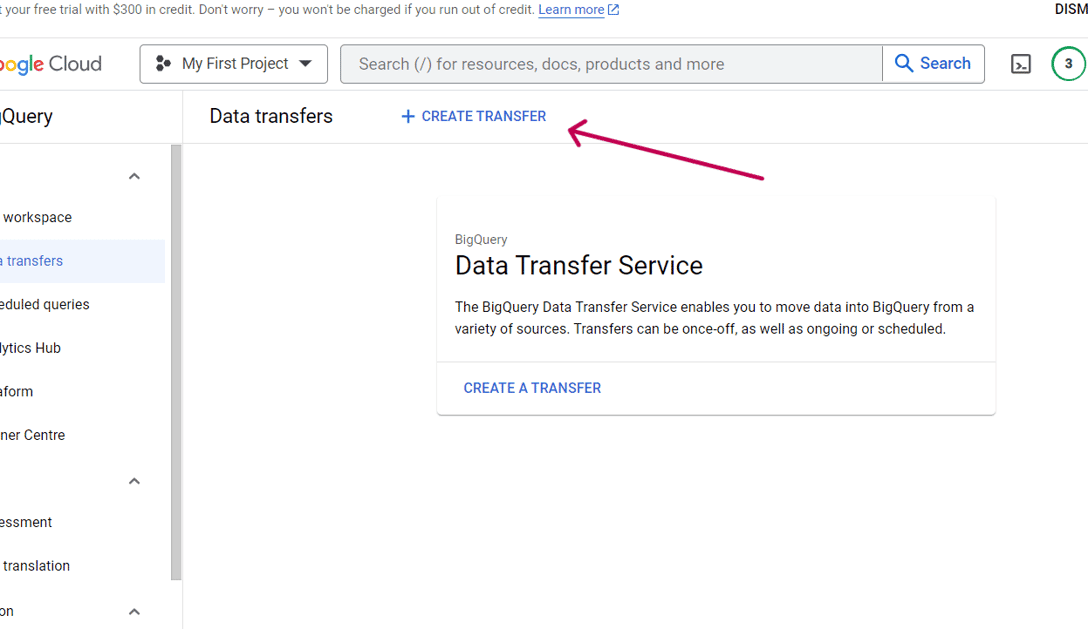
Pasul 6. Dați click pe linkul „Creați transfer” dintr-o legendă din partea de sus.
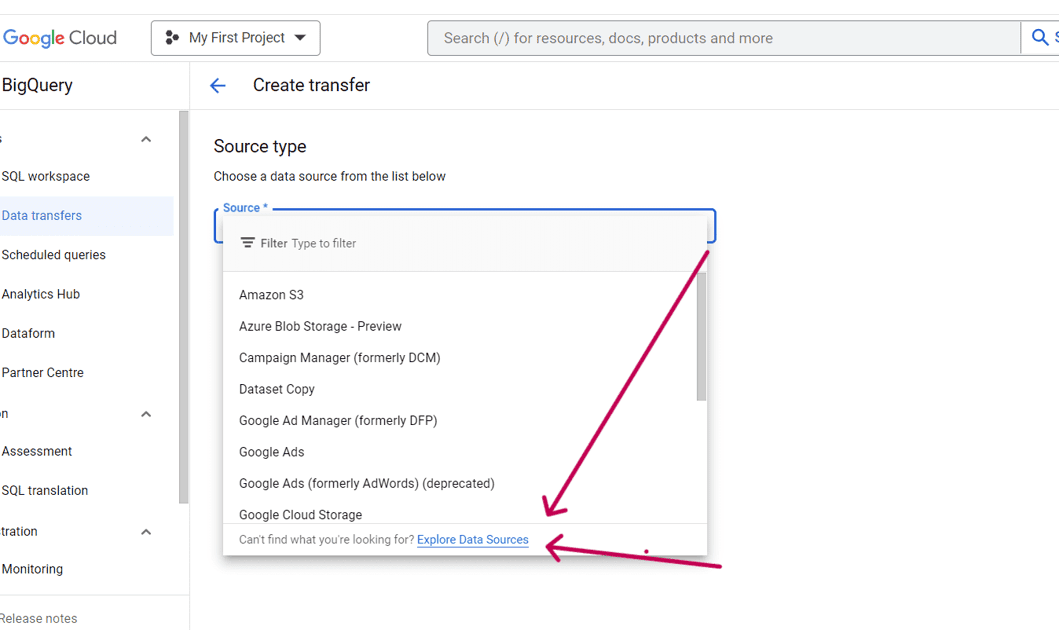
Pasul 7. În secțiunea Tip sursă, deschideți meniul derulant pentru sursă și dați click pe linkul „Explorați sursele de date” din partea de jos.
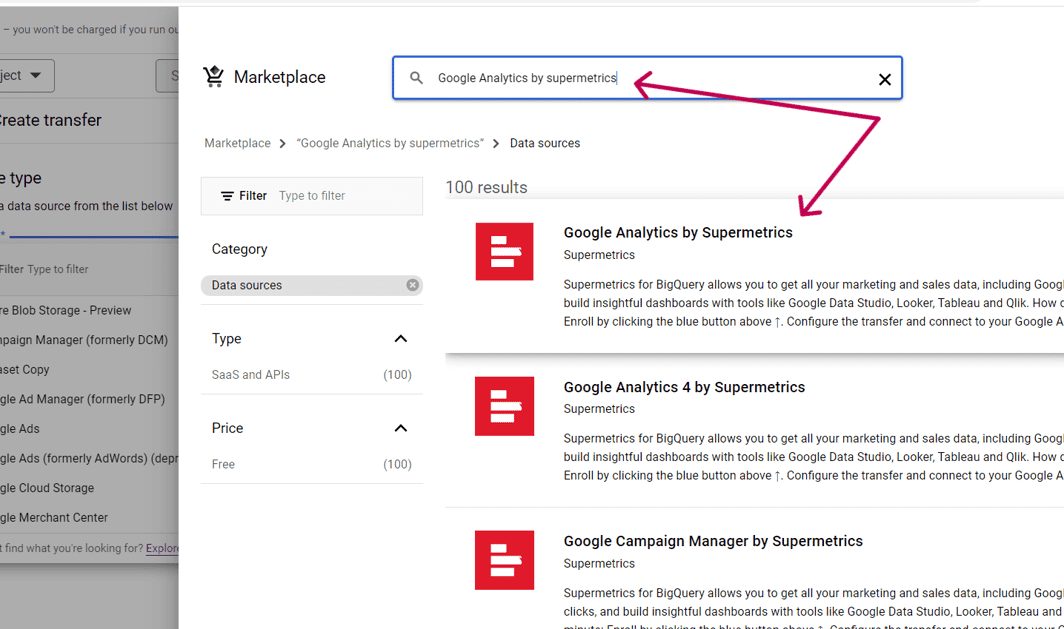
Pasul 8. O fereastră nouă va apărea pe ecran cu titlul Marketplace. Introduceți „Google Analytics by Supermetrics” în bara de căutare.
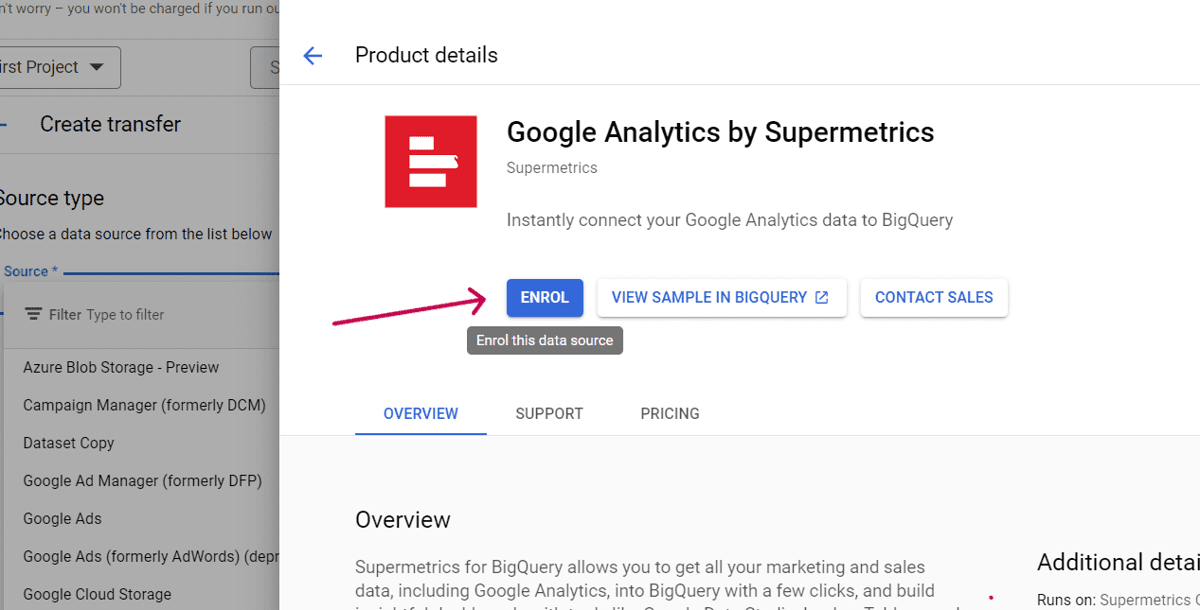
Pasul 9. Selectați produsul căutat și dați click pe butonul „Înscriere” din fereastra următoare.
Pasul 10. Acum, verificați din nou meniul derulant Sursă, apoi alegeți Google Analytics by Supermetrics.
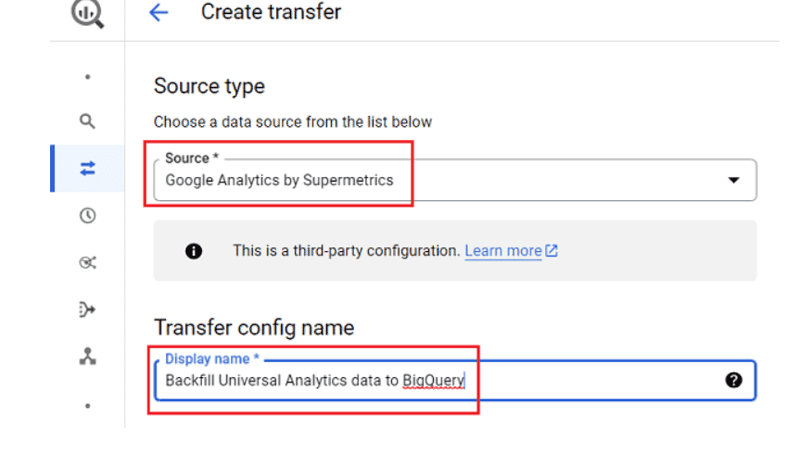
Pasul 11. Sub „Transfer Config name”, introduceți „Backfill UA data to BigQuery”.
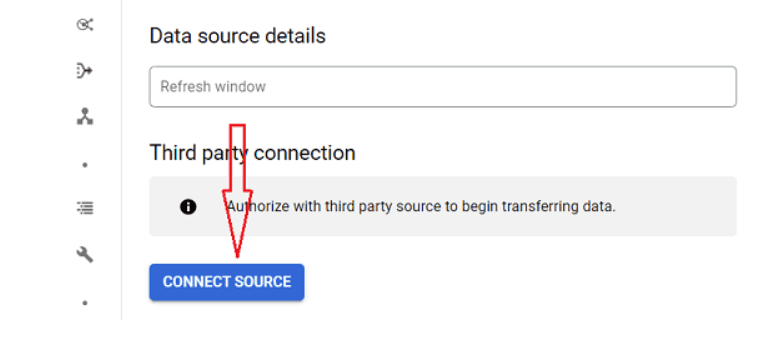
Pasul 12. Alegeți setul de date pe care l-ați creat (UADataExport) sub setările de destinație și dați click pe butonul „Conectați sursa” din partea de jos.
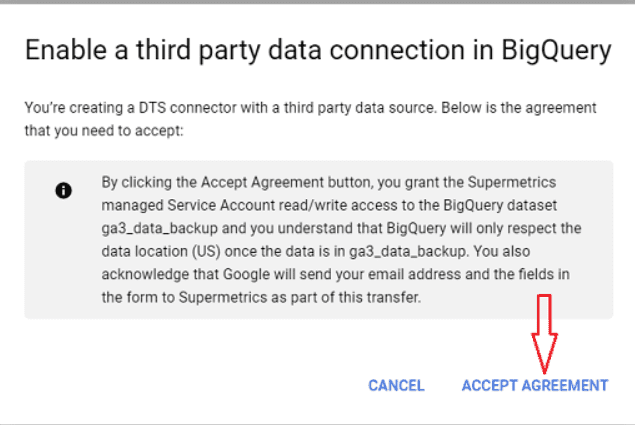
Pasul 13. Acceptați acordul și urmați pașii de conectare pentru a lega API-ul Google Analytics de BigQuery.
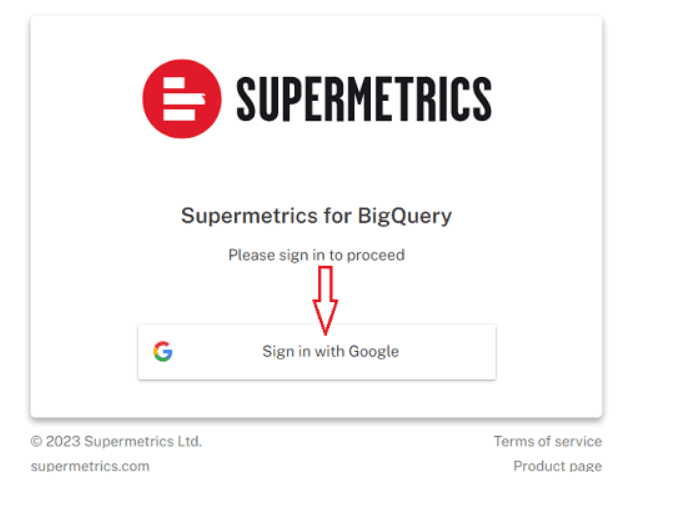
Pasul 14. După confirmarea Contului Google, alegeți Schema și Conturile, apoi apăsați butonul Trimite.
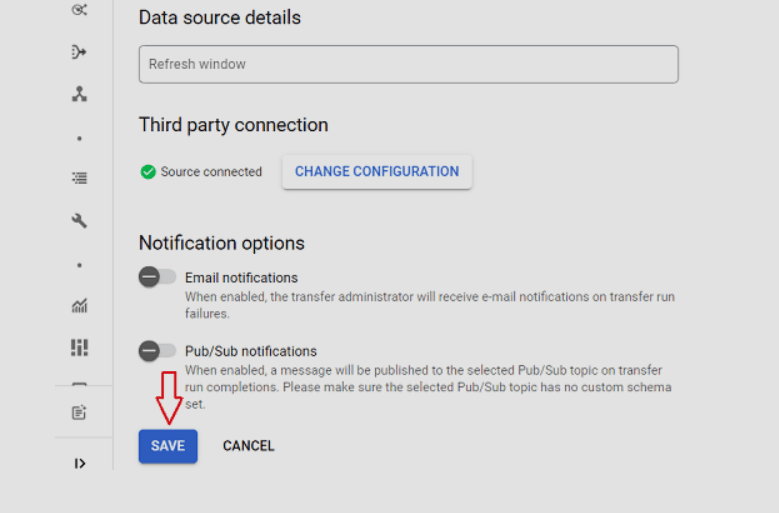
Pasul 15. În cele din urmă, sursa este conectată. „Salvați” setările.
Procesul de umplere începe și afișează mesajul „Execuția transferului este în așteptare”.
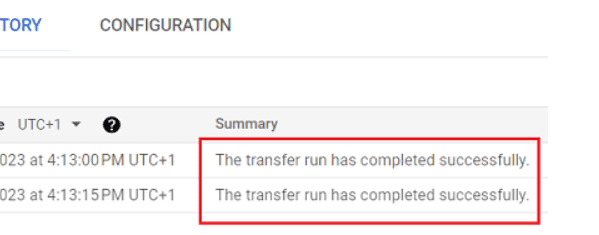
În câteva minute, va apărea pe ecran notificarea „Execuția transferului este finalizată”✔️.
Există câteva instrumente terțe care simplifică procesul de export al datelor din Universal Analytics. Le vom analiza în continuare.
#1. Analytics Safe
Analytics Safe este o companie de tehnologie care asigură siguranța datelor pentru afacerea dumneavoastră. Peste patruzeci de experți în știința datelor și ingineri s-au reunit pentru a crea acest instrument de analiză a datelor, pe care îl puteți folosi anual pentru planuri de bază, de nivel mediu și de întreprindere.
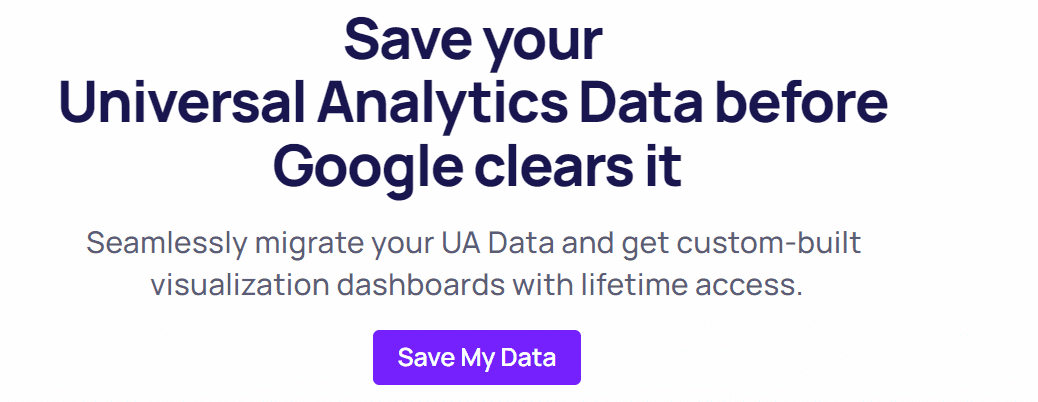
Este echipat cu un tablou de bord personalizabil, ușor de utilizat, care vă permite să obțineți rezultate eficiente din datele de valori utile. Instrumentul urmărește activitățile web pentru startup-uri și branduri mari care activează în domenii precum serviciile complexe, produsele, planurile de marketing sau comunicarea cu utilizatorii.
Aceștia au experți tehnici pentru a gestiona interogările de analiză a site-urilor de comerț electronic, asigurând în același timp securitatea datelor UA. Acești experți gestionează întregul proces de export de date din Universal Analytics. Tot ce trebuie să faceți este să acordați acces la interfața dumneavoastră UA, iar aceștia vor crea un tablou de bord interactiv pentru a vizualiza datele migrate.
Acest instrument online vă oferă flexibilitatea de a include datele UA în interfața GA4, la care puteți accesa de pe orice dispozitiv conectat la internet.
#2. Piped Out
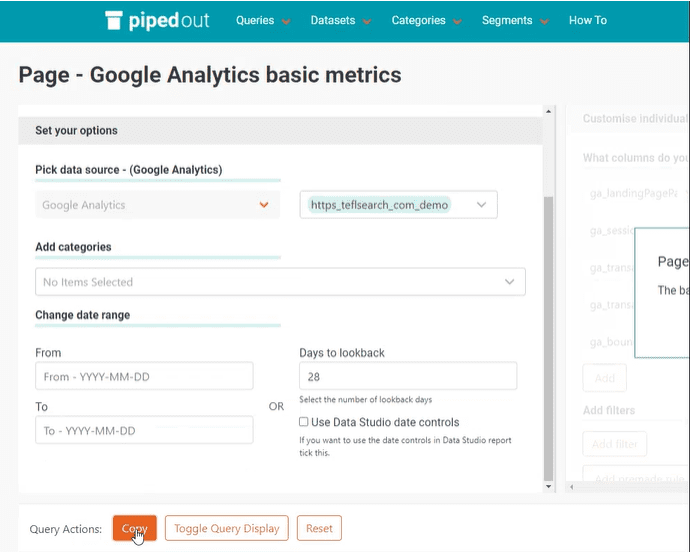
Piped Out este o companie care oferă servicii complete de date. Aceștia acționează atât ca echipă internă, cât și ca agenție externalizată și oferă o gamă largă de servicii de stocare a datelor, cum ar fi migrarea datelor UA, monitorizarea clasamentului sau servicii complete de date.
Instrumentul este conceput pentru a se concentra în principal pe sursele de date SEO, gestionând și Google Analytics📈, Search Console, fișiere de jurnal, date de accesare cu crawlere, monitorizare a clasamentului și date de link. Generatorul de interogări Piped Out are interogări predefinite pentru lucrul cu SQL și permite utilizatorului să completeze un formular pentru valorile SEO.
Compania are experiență în lucrul cu site-uri web mari, cu volume uriașe de date. Prin urmare, ei depășesc cu ușurință problemele legate de eșantionare și limitele de date. Instrumentul este capabil să proceseze datele brute UA exportate prin BigQuery și, de asemenea, gestionează interfața GA4 pentru analiză instantanee.
Este frecvent dificil să folosiți platforma Google Analytics, deoarece durează mult timp pentru a încărca datele în timpul navigării, iar exportul volumelor mari de date provoacă adesea erori. Dar Piped Out este suficient de eficient pentru a rezolva aceste probleme, iar dumneavoastră vă puteți crea cu ușurință contul de afaceri pe GA4 pentru o utilizare simplă și fără efort.
Echipa se va consulta în mod oficial cu personalul tehnic despre detaliile afacerii și cerințele de date pentru creștere. Aceștia vor crea un depozit de date pentru a salva datele UA și pentru a le integra cu instrumentul pentru utilizare flexibilă, alături de stocarea datelor.
#3. Upped Game
Specialiștii în analiza web de la Upped Game au experiență în colectarea, analiza și raportarea datelor în Google Analytics. Aceștia ajută la lansarea și configurarea accesibilității GA4 pentru client. Echipa se asigură că oferă rezultate eficiente prin Google Tag Manager, Google Looker Studio și acțiuni de audit pentru platforma GA4.
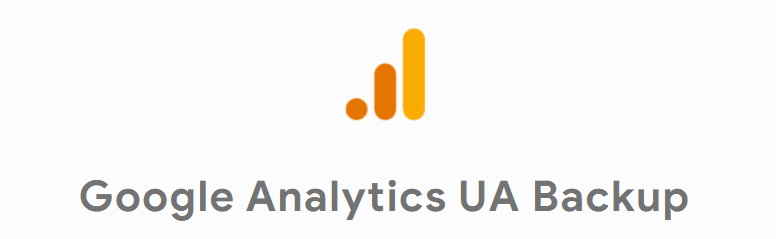
Serviciul de export de date Universal Analytics este furnizat de specialiști tehnici ai companiei care partajează ecrane și se conectează prin apeluri video oriunde în lume🌏. Ei au pregătit setul potrivit de instrumente cu specialiști care au cunoștințe aprofundate despre interfața Google Analytics.
Costul întregului proces de backup al datelor UA variază în funcție de cerințele de date ale clientului. Aceștia pot percepe taxe în funcție de orele petrecute pe proiect sau de numărul de rânduri extrase din baza de date UA.
În loc să creeze baza de date pe un portal online, acest instrument oferă libertate completă de a exporta datele UA în BigQuery, Excel, CSV sau Foi de calcul Google, conform cerințelor.
#4. Electrik.AI
Electrik.AI este o companie completă care oferă servicii software bazate pe cloud. Aceasta a listat mai multe produse de integrare software pentru iO: Data Pipelines și CMi: Customer and Marketing Intelligence.
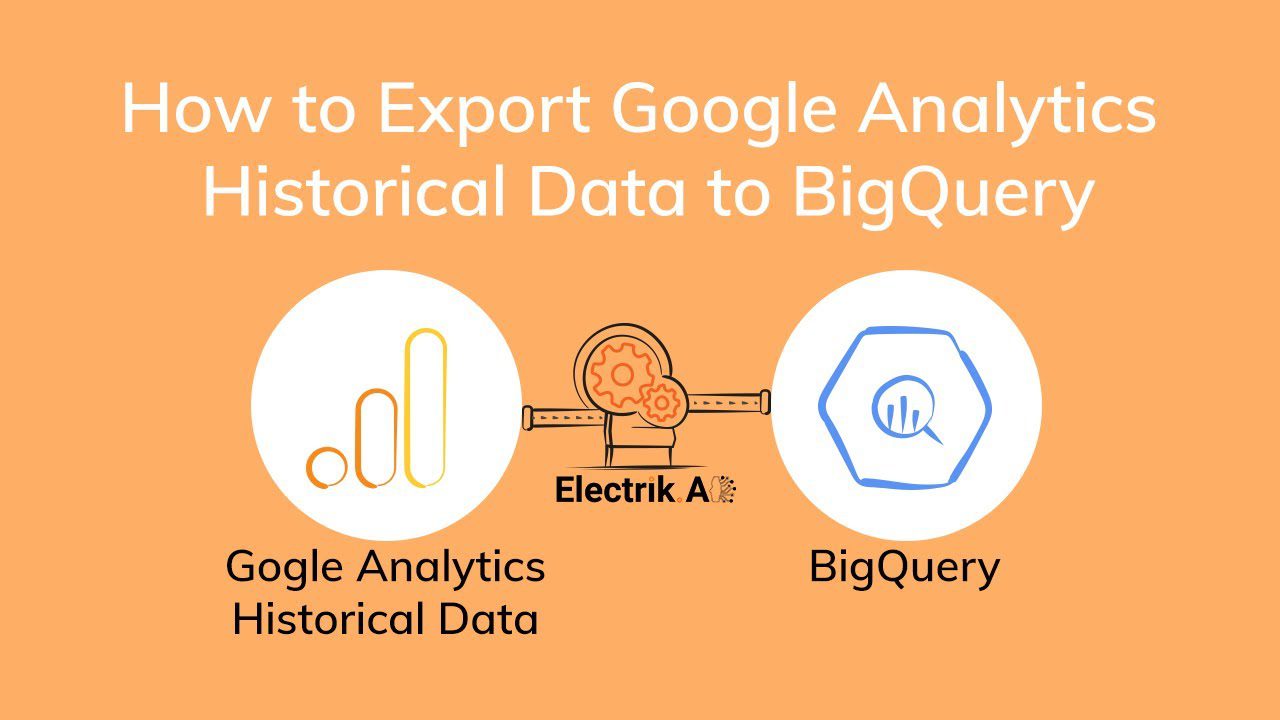
Serviciile de gestionare a bazelor de date sunt oferite gratuit🆓 tuturor utilizatorilor pentru a începe procesul de backup. Ulterior, se percepe o taxă lunară minimă, oferindu-vă opțiunea de a renunța la serviciu oricând.
Extragerea datelor din Universal Analytics nu necesită instalarea unui software specific pe sistem, iar dumneavoastră puteți indica destinația de export, cum ar fi Excel, Sheets sau BigQuery. Trebuie doar să creați un cont gratuit pe Electrik.AI și să furnizați detaliile Google Analytics din Tag Manager.
Instrumentul solicită câțiva pași în panou, cum ar fi selectarea unei surse de date, a destinației, a perioadei, a lunii🗓️ etc. Procesul de backup al datelor va începe, iar dumneavoastră veți obține rezultate într-o zi. Acesta oferă backup de date UA la nivel de granularitate și are capacitatea de a gestiona toate proprietățile Google Analytics.
Printre caracteristicile sale se numără datele fără eșantionare, detalii despre evenimente la nivel de accesare, date nefragmentate cu peste 250 de atribute, ID unic de vizitator pentru a asocia vizitatorii de pe diferite site-uri și proprietatea completă a datelor.
Întrebări frecvente
Puteți migra datele UA (GA3) în GA4?
Un aspect important este că există diferențe fundamentale între Universal Analytics și GA4. Interfața GA4 colectează date bazate pe evenimente, adică înregistrează fiecare interacțiune cu pagina web. În schimb, modelul de date pentru UA se bazează pe sesiuni (accesări) sau interacțiunea utilizatorilor cu pagina. GA4 colectează date și le încorporează într-un model mai informativ decât interfața Universal Analytics.
Un alt factor important care diferențiază rapoartele GA4 de UA este adăugarea de valori de implicare și eliminarea ratei de respingere a interfețelor UA anterioare. Acest lucru explică de ce datele UA nu sunt îmbinate direct în interfața GA4. Datorită modelului de date inegalabil al ambelor platforme, nu puteți migra direct datele UA în interfața GA4.
Concluzie
Având în vedere că închiderea GA3 se apropie rapid🏁, este esențial să vă familiarizați cu noua interfață de analiză web, GA4. Dar adevărata preocupare a specialiștilor în marketing este păstrarea datelor analitice înainte ca acestea să dispară.
Puteți utiliza procedurile de export manual al datelor în CSV, Excel, Sheets sau alte formate și vă puteți salva datele într-o locație selectată. BigQuery este o soluție utilă recomandată de utilizatorii Google 360 pentru a face copii de rezervă ale datelor. Cu toate acestea, aplicarea acestor metode necesită cunoștințe tehnice și răbdare, deoarece sunt predispuse la erori și consumă timp.
Ca alternativă, contactarea furnizorilor de servicii terțe cu instrumente dedicate de backup al datelor UA poate facilita întregul proces. Instrumentele menționate aici sunt echipate cu funcții suplimentare, cum ar fi crearea și gestionarea conturilor GA4. Acestea necesită un minim de implicare din partea clientului și oferă rezultate precise.
De asemenea, puteți explora câteva alternative la Google Analytics/GA4 pentru a evalua traficul site-ului dumneavoastră.